Die Recherche im Netz wird durch die neue Sammlungsfunktion im Microsoft Edge Browser deutlich vereinfacht. Diese integrierte Funktion ermöglicht es Ihnen, Ausschnitte von Webseiten zu erfassen und in einem Notizbuch zu sichern, auf das Sie direkt in Edge zugreifen können.
Die Sammlungen-Funktion befindet sich zwar noch in der Testphase, war aber bisher nur Nutzern der Microsoft Edge Insider-Version vorbehalten. Inzwischen ist sie auch in der stabilen Version des neuen, auf Chromium basierenden Edge enthalten, erfordert jedoch eine spezielle Konfiguration zur Aktivierung.
Erstellung einer angepassten Edge-Desktopverknüpfung
Um die Sammlungsfunktion in Microsoft Edge zu verwenden, ist es notwendig, eine Desktopverknüpfung zu erstellen und anzupassen. In der Regel wird bei der Installation von Microsoft Edge automatisch eine Verknüpfung auf dem Desktop abgelegt, die Sie modifizieren können.
Alternativ erstellen Sie eine neue Verknüpfung, indem Sie im Startmenü nach „Microsoft Edge“ suchen und diesen aus der Liste der installierten Programme auf den Desktop ziehen.
Nachdem Sie eine Verknüpfung zu Microsoft Edge erstellt haben, klicken Sie mit der rechten Maustaste darauf und wählen Sie „Eigenschaften“. Navigieren Sie zum Reiter „Verknüpfung“.
Im Feld „Ziel“ fügen Sie direkt hinter dem Eintrag „msedge.exe“ den Zusatz `–enable-features=msEdgeCollections` ein.

Bestätigen Sie die Änderung mit „OK“ und schließen Sie das Fenster der Edge-Verknüpfungseinstellungen.
Bei korrekter Konfiguration ist die Sammlungsfunktion in Edge nun zugänglich. Achten Sie darauf, diese speziell angepasste Verknüpfung zu verwenden, damit die Funktion im Browserfenster angezeigt wird.
Anlegen neuer Sammlungen in Microsoft Edge
Das Symbol der Sammlungsfunktion wird in der oberen rechten Ecke des Microsoft Edge-Fensters zwischen den Symbolen für Favoriten und Benutzerprofile angezeigt.
Ein Klick auf dieses Symbol öffnet das zugehörige Funktionsmenü.

Wählen Sie die Option „Neue Sammlung starten“, um eine neue Sammlung in Edge zu erstellen.
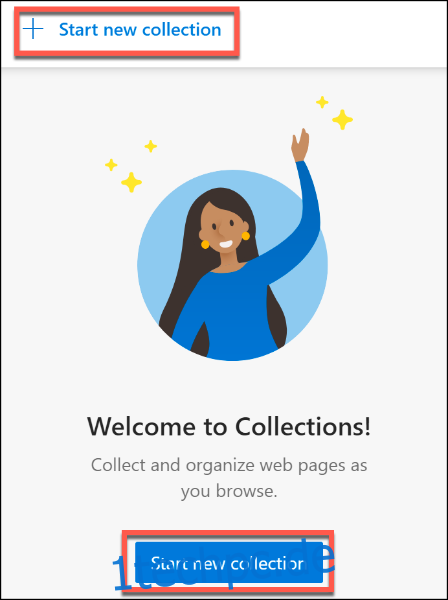
Geben Sie Ihrer neuen Sammlung im oberen Eingabefeld einen passenden Namen und bestätigen Sie diesen mit der Eingabetaste.
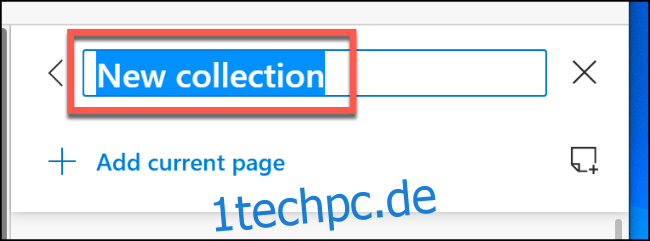
Sobald Ihre neue Edge-Sammlung angelegt ist, können Sie ihr Notizen und Weblinks hinzufügen.
Hinzufügen von Notizen und Links zu einer Edge-Sammlung
Um einen Link zur aktuell besuchten Webseite einer Microsoft Edge Sammlung hinzuzufügen, wählen Sie im Sammlungs-Funktionsmenü die Option „Aktuelle Seite hinzufügen“.
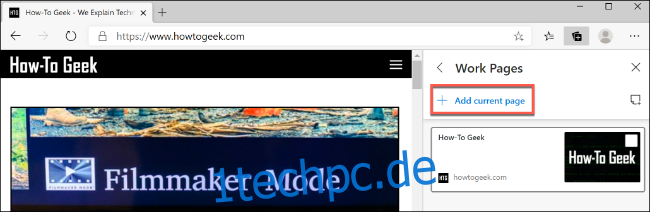
Eine Notiz erstellen Sie, indem Sie rechts neben dem Link „Aktuelle Seite hinzufügen“ auf die Schaltfläche „Neue Notiz“ klicken.
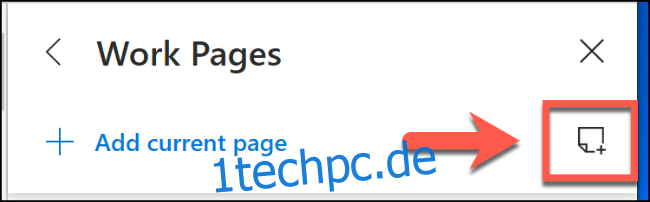
Es öffnet sich ein Notizfeld mit Formatierungsoptionen. Geben Sie Ihren Text ein, um eine Textnotiz hinzuzufügen, und klicken Sie zur Speicherung auf die Notiz.
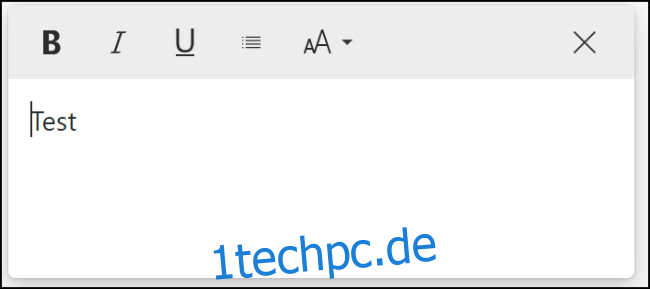
Sie können Ihrer Edge-Sammlung ebenfalls Texte, Bilder oder Weblink-Ausschnitte von Webseiten hinzufügen.
Öffnen Sie eine Webseite und klicken Sie mit der rechten Maustaste auf ein Objekt (wie ein Bild oder einen Weblink) oder wählen Sie einen Textabschnitt aus und klicken Sie danach mit der rechten Maustaste. Wählen Sie hier im Untermenü „Zu Sammlungen hinzufügen“ Ihre entsprechende Edge-Sammlung.
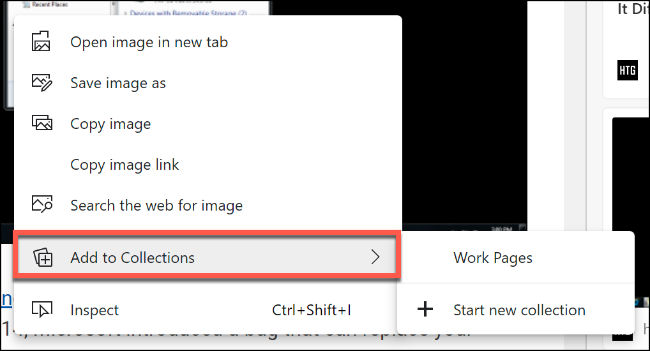
Der ausgewählte Inhalt wird so als Notiz oder Link Ihrer Edge-Sammlung hinzugefügt.
Bearbeiten oder Löschen gespeicherter Notizen oder Seiten
Um eine gespeicherte Webseite oder Notiz innerhalb einer Microsoft Edge-Sammlung zu bearbeiten oder zu entfernen, klicken Sie mit der rechten Maustaste auf den Eintrag in Ihrem Sammlungsmenü, um die verfügbaren Optionen einzusehen.
Bei Webseiten wählen Sie nach dem Rechtsklick „Bearbeiten“, um den Titel der gespeicherten Seite zu ändern. Die URL lässt sich nicht ändern, daher müssen Sie die Seite über „Löschen“ aus Ihrer Sammlung entfernen und sie nach den oben genannten Schritten erneut hinzufügen.

Für Notizen klicken Sie mit der rechten Maustaste auf den Notizeintrag und wählen „Bearbeiten“, um Änderungen vorzunehmen. Sie können stattdessen auch auf den Eintrag doppelklicken, um ihn direkt zu bearbeiten.
Um eine Notiz zu löschen, klicken Sie mit der rechten Maustaste und wählen Sie die Option „Löschen“.

Wechsel zwischen Sammlungen
Das Hauptmenü der Sammlungsfunktion zeigt eine Liste Ihrer aktuellen Sammlungen an. Standardmäßig wird beim Anklicken des Sammlungs-Symbols in der rechten oberen Ecke Ihres Edge-Browserfensters die zuletzt genutzte Sammlung angezeigt.
Um zu einer anderen Sammlung zu wechseln, klicken Sie auf den nach links weisenden Pfeil, um zum Hauptmenü der Sammlungen zurückzukehren.

Durch einen Klick auf eine andere Sammlung in der Hauptliste, können Sie auf die dort gesicherten Notizen und Seiten zugreifen.
Um den Namen einer Sammlung zu bearbeiten oder sie zu löschen, klicken Sie mit der rechten Maustaste auf den Eintrag im Hauptmenü der Sammlungen.
Wählen Sie dort „Sammlung bearbeiten“ um die Sammlung umzubenennen, oder „Sammlung löschen“, um die Sammlung vollständig zu entfernen.

Falls Sie eine Edge-Sammlung unbeabsichtigt löschen, können Sie den Vorgang durch Anklicken der „Rückgängig“-Schaltfläche rückgängig machen.
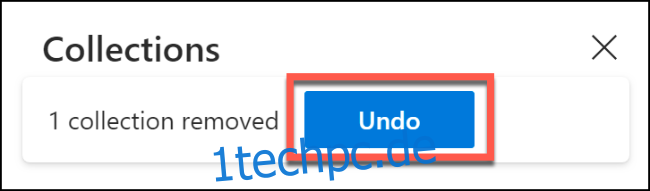
Beachten Sie, dass dies nur für kurze Zeit möglich ist, da die Option nach kurzer Zeit verschwindet.